2023/5/30 更新:Mp3tag 軟體版本更新至 v3.30 最新版。
Mp3tag是個專門用來大量、批次編輯MP3音樂檔各種類型Tag標籤的軟體,在一般應用上,tag標籤可以用來顯示歌曲名稱、專輯名稱、歌手名稱…等等資訊,並可在MP3音樂檔中嵌入自己的註解或專輯封面、圖片與歌手照片。讓我們在播放軟體或MP3、手機中播放歌曲時,可以順便看到專輯唱片的封面或歌手照片。
Mp3tag軟體可支援ID3v1, ID3v2.3, ID3v2.4, iTunes MP4, WMA, Vorbis Comments與APE等格式的Tag編輯工作,除了一般MP3格式之外,還可支援aac, flac, ape, mp4, m4a, mpc, ogg, ofr, ofs, spx, tak, tta, wma與wv等格式的音樂檔。使用時,可一次選取多個檔案進行批次作業,另外也可支援從Freedb、Amazon...等資料庫下載音樂檔或音樂CD的歌曲資料。
▇ 軟體小檔案 ▇ (錯誤、版本更新回報)
- 軟體名稱:Mp3tag
- 軟體版本:3.30
- 軟體語言:中文(內建30國語系)
- 軟體性質:免費軟體
- 檔案大小:3.05 MB
- 系統支援:Windows 7/8/10/11
- 官方網站:http://www.mp3tag.de
- 軟體下載:Download 下載
- 延伸閱讀:ConvertZ 將簡體字「MP3標籤」轉換成繁體中文
一、切換成繁體中文介面
第1步 安裝好Mp3tag軟體並開啟之後,請依序按下「Tools」→ 「Options...」,開啟設定視窗。

第2步 點選「Language」,並從清單中點選「Trad. Chinese 正體中文」這個選項,設定好之後再按下「OK」按鈕,便可順利將軟體介面接換成繁體中文語系。

二、在MP3音樂檔中嵌入封面、圖片
第1步 如圖,在還沒修改MP3音樂檔的標籤內容之前,一般MP3檔案在Windows 7中只能用系統預設的圖示來顯示。

第2步 開啟Mp3tag軟體,將你要修改的檔案拉到Mp3tag視窗中,並用滑鼠左鍵選取你要修改的檔案。
我們可以一次選取全部MP3檔並嵌入同一張圖檔,也可以一次只選取一個MP3檔,幫每個MP3音樂檔設定不同的封面圖片。

第3步 選取好要修改的檔案之後,請在視窗左下角的封面圖示上按一下滑鼠右鍵,再點選「加入封面...」,並選取你要設定為封面的照片或圖片。
一個MP3檔可以同時嵌入多張照片來當做封面,不過並不是每個播放器都可以顯示全部圖片,大部分都會顯示最後一張圖片而已。
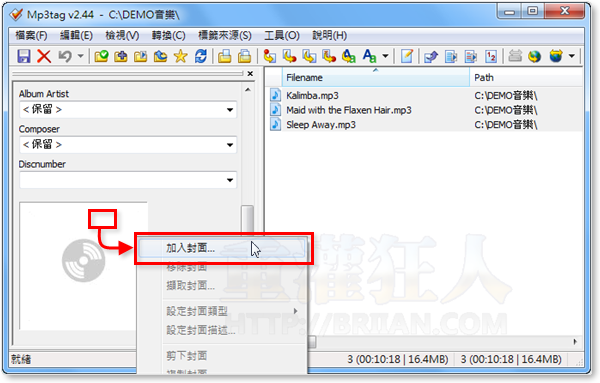
第4步 設定好MP3音樂檔的封面照片後,請按左上角的「儲存」按鈕,將目前的設定儲存到MP3音樂檔中。
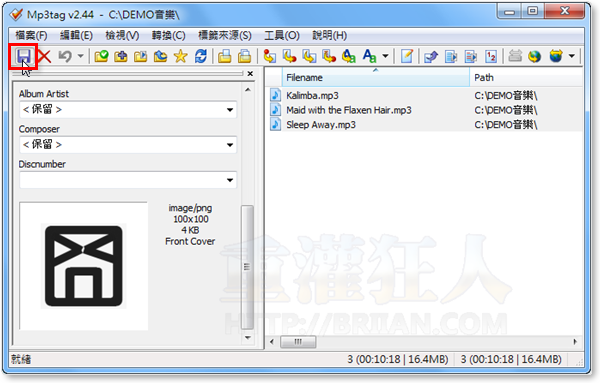
第5步 設定好之後,原本只能用系統預設圖示顯示的MP3音樂檔,現在都變成剛剛我們所選取的照片囉。
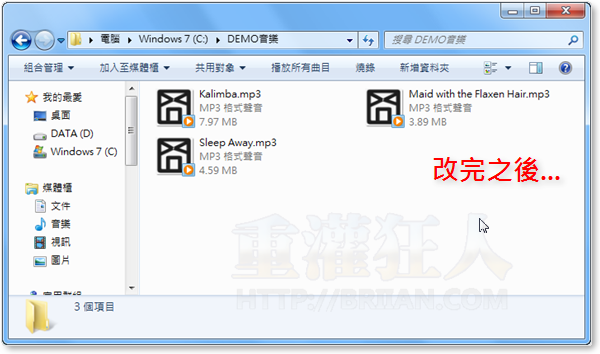
第6步 將這些音樂檔傳到我的Hero手機中播放,播放歌曲時可以看到每首歌的封面照片,讓我們可以很直覺的依照MP3音樂檔中內嵌的圖片來快速選歌、播歌。

